OSR 스타세이버로 화면을 밝히세요
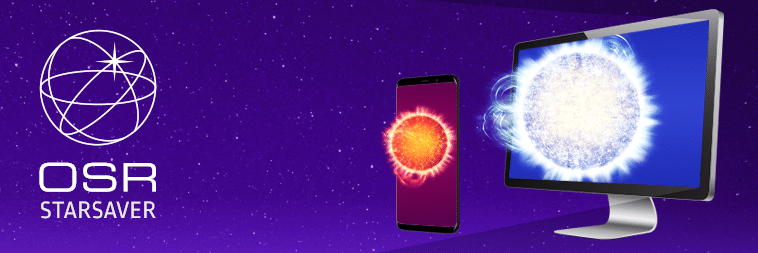
OSR 스타세이버로 고객님의 별을 늘 가까이 하세요. 고객님의 별을 스마트폰 또는 컴퓨터 배경화경으로 설정하고 화면을 밝히세요! 새로운 OSR 스타세이버를 사용하여 언제든지 고객님의 별을 상상하세요. 한번 시도해보시겠어요? 이 블로그에서 그 방법을 확인하세요.
스마트폰이나 컴퓨터에서 OSR 계정을 통해 OSR 스타세이버 이미지를 다운로드하세요. Online Star Register에서 별에 이름을 붙인 후 수신한 확인 메일에서 로그인 정보를 찾으실 수 있습니다.
OSR 스타세이버 소개
OSR 스타세이버란 고객님의 휴대전화 또는 컴퓨터에서 바탕화면으로 사용하실 수 있도록 고객님의 빛나는 별을 아름답게 시각화한 이미지입니다. 휴대전화 또는 컴퓨터에 OSR 스타세이버를 설정하시고 언제나 고객님께서 이름은 지은 별을 확인하세요. 이렇게 하면 가족과 친구들에게 고객님의 별을 쉽게 공유할 수 있습니다.
가족, 친구들과 별 공유하는 방법
OSR 계정을 통해 OSR 스타세이버를 다운로드하세요. 다운로드 후 해당 스타세이버 이미지를 친구나 가족에게 전달할 수 있습니다. 또한 OSR 계정의 OSR 스타세이버 파일을 별을 선물하는 사람에게 이메일로 전송하실 수도 있습니다. 선물 받은 분께서는 해당 OSR 스타세이버 이미지를 다운로드하여 배경으로 설정하실 수 있습니다. 간단히 이메일 주소를 입력하고 이메일로 전송을 클릭하시면 됩니다. 고객님의 별을 휴대전화 또는 컴퓨터 바탕화면으로 설정하는 방법이 궁금하세요? 그러시다면 계속 읽어주세요!
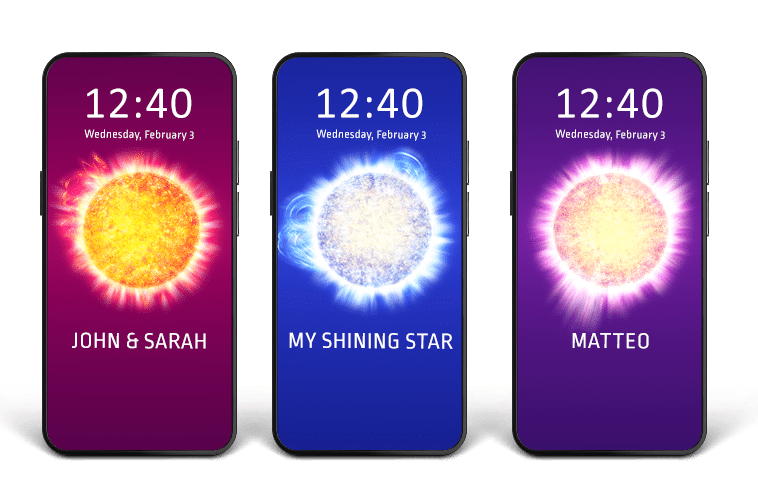
OSR 스타세이버에 액세스하는 방법
Online Star Register에서 별에 이름은 지은 분께서는 누구나 OSR 스타세이버를 이용하실 수 있습니다. 아래의 단계를 따라 OSR 스타세이버에 액세스하세요.
1. OSR 계정에 로그인하세요.
2. 새 기능: 화면보호기 & 바탕화면으로 이동하세요.
3. 파일을 생성해야 하는 경우, ‘파일 생성’을 클릭하면 몇 시간 내에 파일이 생성됩니다.
4. 파일이 이미 생성되어 있는 경우, 휴대전화나 데스크탑에 파일을 다운로드 및 저장하세요.
5. 장치 설정에서 휴대전화나 데스크탑 배경을 조정하세요.
OSR 스타세이버를 휴대전화 바탕화면으로 설정하는 방법
iPhone에서 다음 단계를 따르세요:
1. 스마트폰에서 설정을 여세요.
2. 바탕화면을 탭한 뒤 새 바탕화면 선택을 탭하세요.
4. OSR 스타세이버를 선택하세요.
5. 해당 바탕화면을 잠금 화면, 홈 화면 또는 둘 다로 설정하세요.
Android 스마트폰에서 다음 단계를 따르세요:
1. 사진첩에서 OSR 스타세이버로 이동하세요.
2. 점3개 아이콘을 탭하세요.
3. 바탕화면 설정을 탭하세요.
4. OSR 스타세이버를 홈 화면, 잠금 화면 또는 둘 다로 설정하세요.
OSR 스타세이버를 컴퓨터 바탕화면으로 설정하는 방법
Apple 컴퓨터 또는 노트북에서 다음 단계를 따르세요:
1. 화면 왼쪽 상단의 사과 아이콘을 클릭한 뒤 시스템 환경 설정을 선택하세요.
2. 데스크탑 & 스크린세이버를 클릭하세요.
3. OSR 스타세이버 이미지를 더블 클릭하여 배경화면으로 설정하세요.
Windows 컴퓨터 또는 노트북에서 다음 단계를 따르세요:
1. 데스크탑의 빈 곳에서 마우스 오른쪽을 클릭하세요.
2. 개인 설정을 클릭하세요.
3. 새로운 화면이 열립니다. 잠금 화면을 클릭하세요.
4. 화면 하단에서 스크린세이버 설정을 클릭하세요.
5. 스크린세이버에서 원하는 옵션을 선택하세요.
6. OSR 스타세이버 이미지를 선택하세요.
7. 새로운 배경을 저장하기 위해 변경 사항 저장 버튼을 클릭하는 것을 잊지마세요!
OSR 스타세이버로 화면을 밝히세요
이제 OSR 계정을 통해 OSR 스타세이버를 다운로드하실 수 있습니다. 위의 단계를 따라 쉽게 고객님의 별을 장치의 스크린세이버 또는 바탕화면으로 설정하세요. 가족, 친구와 OSR 스타세이버를 공유하고, 별을 가까이에 두고 언제든지 확인하세요.
?아직 별에 이름을 붙이지 않으셨나요? Online Star Register에서 별을 등록하고 OSR 스타세이버로 화면을 밝히세요!
